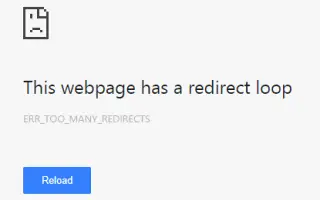この記事は、Chromeで「ERR_TOO_MANY_REDIRECTS」エラーメッセージを修正する方法を探している人のためのスクリーンショットを含む設定ガイドです。
Webナビゲーション中に、ユーザーは「err_cert_authority_invalid」、「err_file_not_found」などのさまざまな種類のエラーに遭遇する可能性があります。また、ユーザーはお気に入りのウェブサイトにアクセスしているときに「ERR_TOO_MANY_REDIRECTS」というエラーメッセージを受け取ります。
これらのエラーは通常Chromeブラウザで発生し、ウェブナビゲーションの経験を台無しにする可能性があります。ユーザーが新しいURLにリダイレクトされますが、無限リダイレクトループに陥るとエラーが発生します。
簡単に言えば、このリダイレクトループに陥る理由は、サーバー側またはエンドユーザーの問題かもしれません。Webマスターは通常、SSL証明書のインストール中に「ERR_TOO_MANY_REDIRECTS」エラーメッセージを処理します。ただし、場合によっては、サーバー側で問題が解決したにもかかわらず、ユーザーに ‘ERR_TOO_MANY_REDIRECTS’エラーメッセージが表示されることがわかりました。
以下は、Chromeで「ERR_TOO_MANY_REDIRECTS」エラーメッセージを修正する方法を共有しています。スクロールして確認してください。
「ERR_TOO_MANY_REDIRECTS」Chromeエラーメッセージを修正する方法
これは、古いコンテンツを読み込み続けるChromeウェブブラウザの積極的なキャッシュプロセスによって引き起こされます。したがって、「ERR_TOO_MANY_REDIRECTS」と表示されたら、以下の簡単な方法のいくつかに従うことができます。
1. 他のブラウザで確認
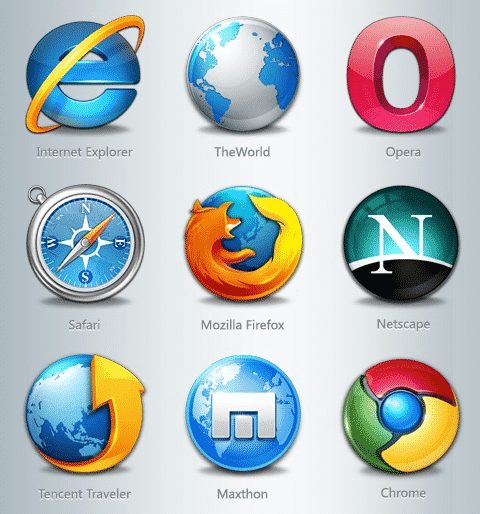
Chromeブラウザで「ERR_TOO_MANY_REDIRECTS」というエラーメッセージが表示された場合は、別のブラウザを使用して同じURLを開きます。
他のブラウザでも「ERR_TOO_MANY_REDIRECTS」エラーが発生した場合は、サーバー側の問題かもしれません。この場合、ウェブマスターが問題を解決するまで数分または数時間待つ必要があります。
2. ブラウザデータの消去
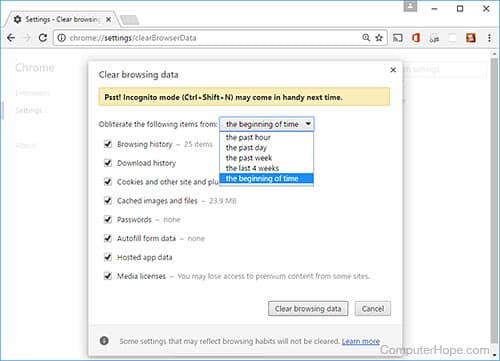
Chromeブラウザでのみ「ERR_TOO_MANY_REDIRECTS」が発生した場合は、閲覧履歴を消去する必要があります。
ブラウジングキャッシュ、クッキー、履歴などのブラウジングデータには、不正なファイルが含まれる可能性があり、これはこれらのエラーメッセージにつながります。そのため、ブラウザのデータを消去し、エラー「ERR_TOO_MANY_REDIRECTS」が表示され続けていることを確認してください。
Chromeデータを消去するには、アドレスバーに「chrome:// settings」と入力してEnterキーを押します。次に、[詳細設定を表示]をクリックし、[インターネット使用履歴の削除]をクリックします。
3. 拡張プログラムの確認
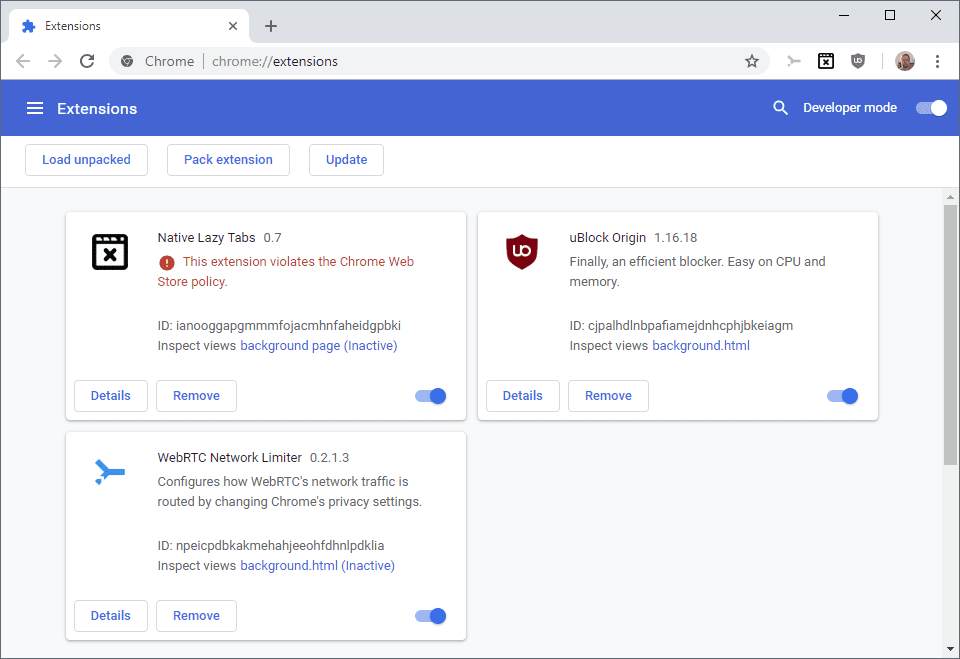
悪意のあるブラウザ拡張機能は、しばしばユーザーを広告や悪意のあるコンテンツでいっぱいのウェブページにリダイレクトします。したがって、新しいブラウザ拡張をインストールした後に「ERR_TOO_MANY_REDIRECTS」と表示されたらすぐに削除する必要があります。
新しいタブを開き、アドレスバーに「chrome://extensions」と入力するだけです。拡張機能を有効または無効にできる拡張マネージャが開きます。
4. システム時刻と日付の確認
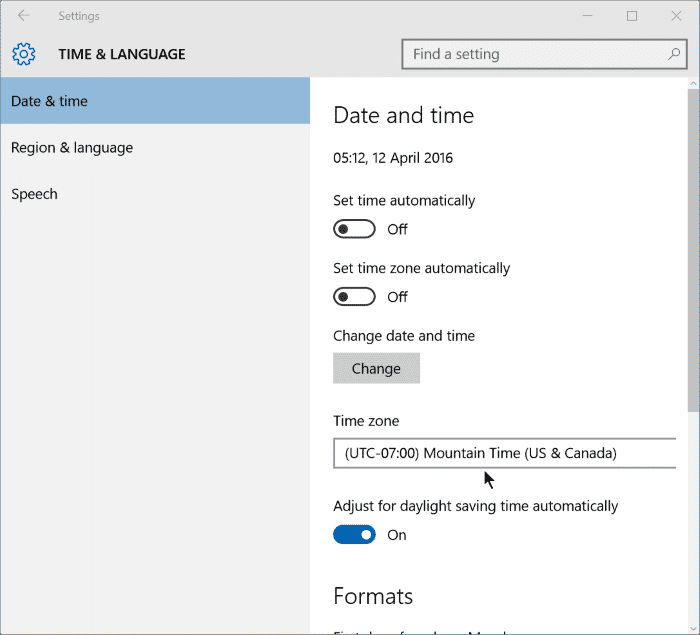
無効な日付と時刻の設定により、 ‘err_cert_authority_invalid’、 ‘ERR_TOO_MANY_REDIRECTS’などのWebブラウザエラーも発生します。無効な日付と時刻の設定は、システムクロックとSSL検証の間に非互換性の問題を生成し、さまざまな種類のエラーメッセージをトリガーします。
したがって、Webブラウザを非難する前に、日付と時刻の設定を確認してください。タスクバーを右クリックし、[日付と時刻の調整]を選択します。そこから適切に変更し、コンピュータを再起動してください。
以上、Chromeで「ERR_TOO_MANY_REDIRECTS」エラーメッセージを修正する方法を見ました。この情報が必要なものを見つけるのに役立つことを願っています。